
Edge ブラウザに crx ファイルをインストールするにはどうすればよいですか? Crx ファイルはブラウザ拡張アプリケーションのプラグインであり、多くのブラウザのプラグイン形式は Crx であり、Edge ブラウザも例外ではありません。では、Edge ブラウザに crx ファイルをインストールするにはどうすればよいでしょうか?実はこの操作は非常に簡単なので、エディターで具体的な操作方法を見てみましょう。
Edge に crx ファイルをインストールする方法
1. まず、Edge ブラウザを開いて、上部のアドレス バーをクリックします。
2. アドレス バーに「edge://flags/#extensions-on-edge-urls」と入力し、Enter キーを押します。
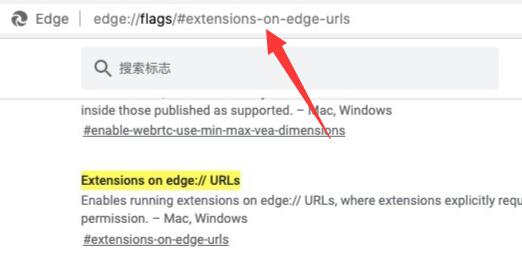
#3. 入力後、アイコンのオプションを「無効」に変更します。

#4. 変更が完了したら、右上隅の「3 つの点」をクリックします。
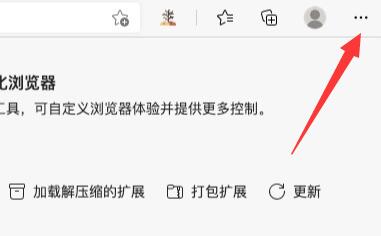
5. ドロップダウン メニューの [拡張機能] を開きます。
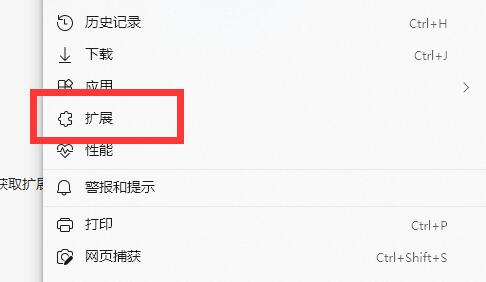
#6. 次に、左上隅にある「3 本の水平線」をクリックします。
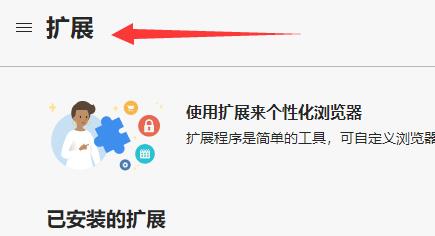
7. 次に、左下隅にある「開発者モード」をオンにします。
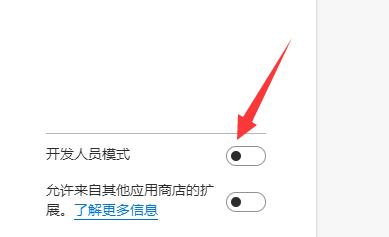
#8. 最後に、crx ファイルをマウスで押したままエッジ ブラウザにドラッグしてインストールします。
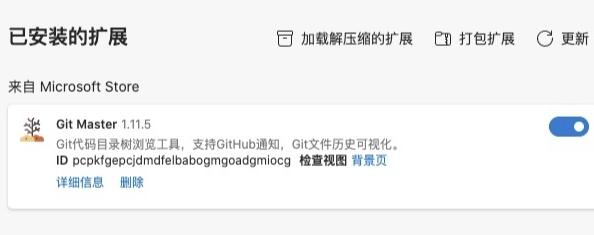
以上がEdge ブラウザー プラグインのインストール チュートリアル: crx ファイルのインストール方法の詳細内容です。詳細については、PHP 中国語 Web サイトの他の関連記事を参照してください。